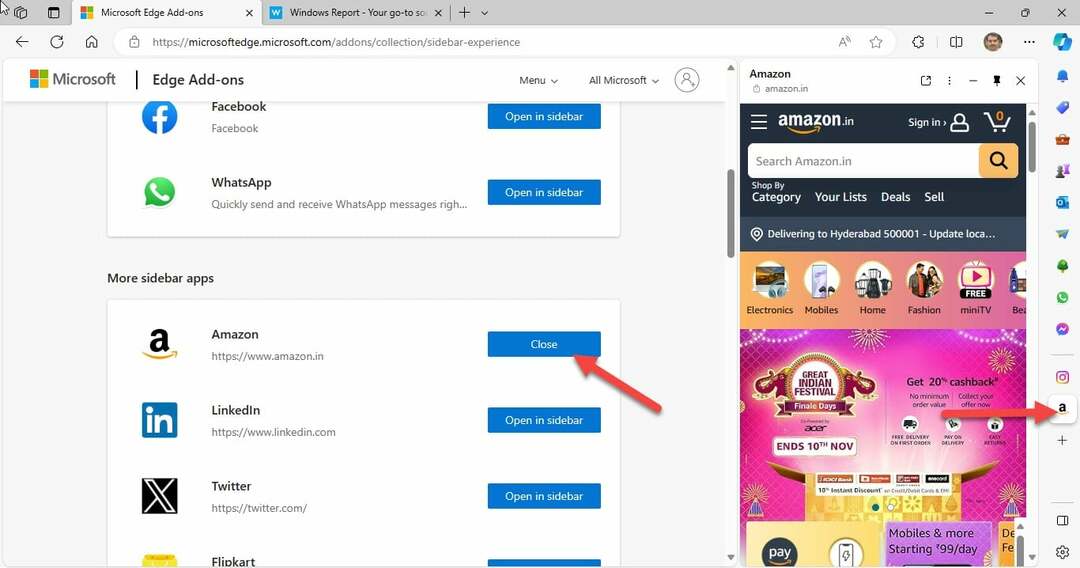V prohlížeči Edge se zobrazuje dialogové okno pro tisk systému. Tento systém vytiskne dialogové okno s mnoha nastaveními souvisejícími s tiskárnou, která můžete přepínat, aniž byste museli otevírat samostatnou stránku nastavení tiskárny. Aktuální verze Edge tuto funkci ve svém sestavení vynechala. Existuje však způsob, jak povolit toto dialogové okno System Print na stránce prohlížeče.
Jak povolit nebo zakázat stránku System Print Dialog v Microsoft Edge
Možnost System Print Dialog můžete povolit pomocí Editoru registru.
1. zmáčkni Win klíč a piš "registru“ ve vyhledávacím poli.
2. Poté klepněte na „Editor registru” a otevřete Editor registru ve vašem systému.
REKLAMA

3. Přidáváte novou hodnotu ke konkrétní adrese registru. Obvykle to vůbec neovlivňuje váš systém. Doporučuje se však provést zálohu systému.
A. Po otevření Editoru registru klepněte na „Soubor“ a klikněte na „Vývozní” možnost zálohování registru.

b. Zálohu můžete snadno uložit na vámi zvolené místo.
3. Po vytvoření zálohy jděte tímto způsobem –
Počítač\HKEY_LOCAL_MACHINE\SOFTWARE\Policies\Microsoft\
4. Na pravé straně klikněte pravým tlačítkem na „Microsoft“ a klepněte na “Nové>“ a vyberte první možnost “Klíč” pro vytvoření nového klíče.
5. Pojmenujte tento klíč jako „Okraj“.
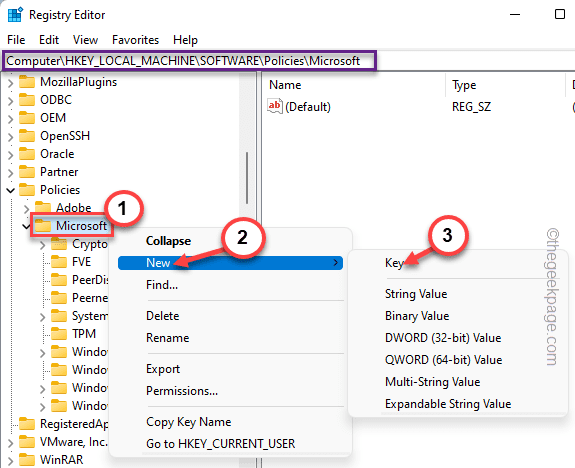
6. Poté se ujistěte, že je vybrán tento nový klíč. Nyní klikněte pravým tlačítkem myši na pravou stranu a klepněte na „Nové>" a "Hodnota DWORD (32 bitů).“.
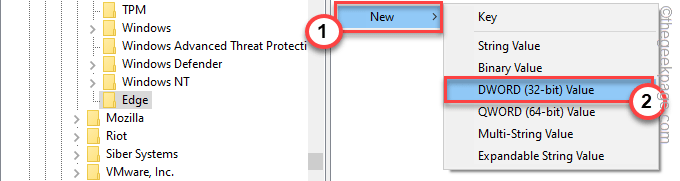
7. Pojmenujte nový klíč jako „UseSystemPrintDialog“.
8. Teď jen dvojí poklepání to upravit.
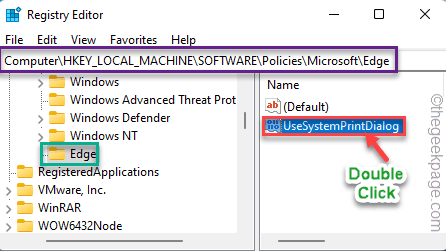
9. Nastavte novou hodnotu na „1“ a klikněte na „OK“.
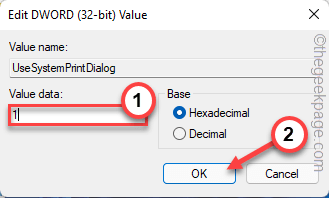
Nyní stačí zavřít všechna okna a restartovat počítač / notebook jednou. Jakmile se zařízení restartuje, otevřete Edge a vytiskněte libovolnou webovou stránku. Znovu se zobrazí staré systémové dialogové okno tisku.
Jak odebrat dialogové okno System Print Dialog v Microsoft Edge
Pokud chcete aktuální dialogové okno tisku, můžete to udělat podle těchto jednoduchých kroků.
1. Otevřete Editor registru.
2. Jakmile jej otevřete, jděte tímto směrem –
Počítač\HKEY_LOCAL_MACHINE\SOFTWARE\Policies\Microsoft\Edge
3. Poté klikněte pravým tlačítkem myši na „UseSystemPrintDialog“ hodnotu v pravém podokně a klepněte na “Vymazat“, abyste jej odstranili.
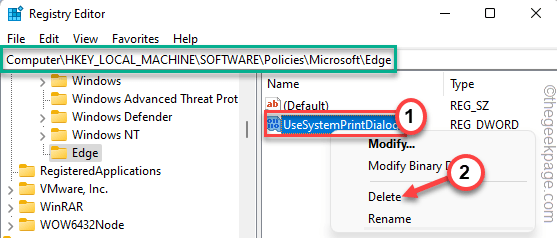
4. Zobrazí se varovná zpráva. Klepněte na „Ano” pro potvrzení odstranění.
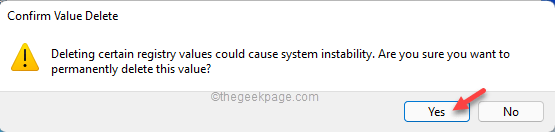
Po tomto, jen restartovat váš stroj. V Edge budete mít aktuální stránku náhledu tisku.
Krok 1 - Stáhněte si Restoro PC Repair Tool odtud
Krok 2 - Kliknutím na Spustit skenování automaticky vyhledáte a opravíte jakýkoli problém s počítačem.